
Как да създадете стартиращ UEFI флаш устройство в Acronis True Image 2017, което ще се зарежда в UEFI системи и на компютри с обикновен BIOS
Стартирайте Acronis True Image 2017.
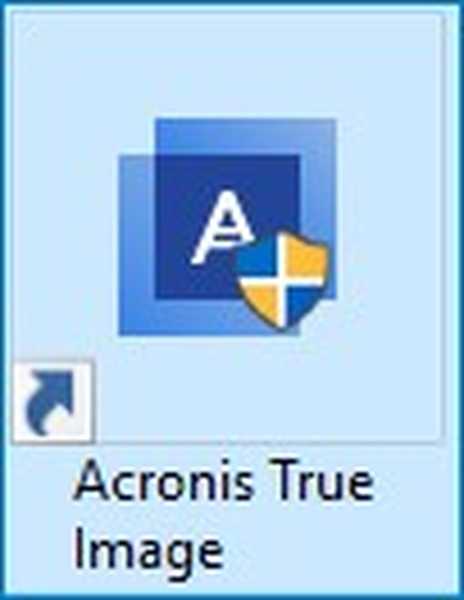
Щракнете върху бутона "Инструменти", след това
„Строител на стартиращи медии“
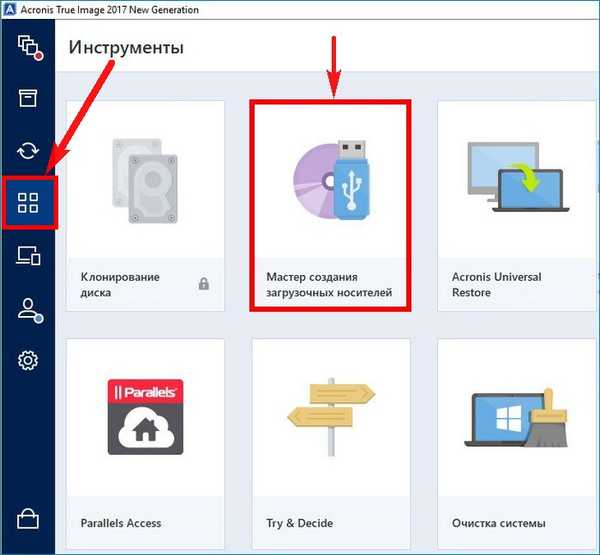
Щракнете с левия бутон върху елемента "Стартиращ носител ACRONIS"
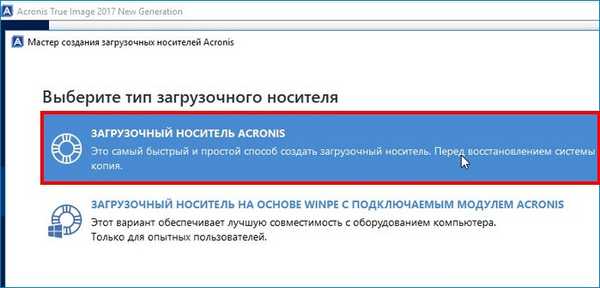
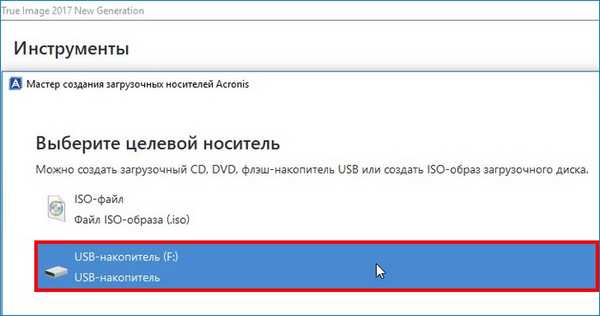
Поставете отметка в квадратчето „Форматиране на избрания носител и изтрийте всичко от него.“
"Старт"
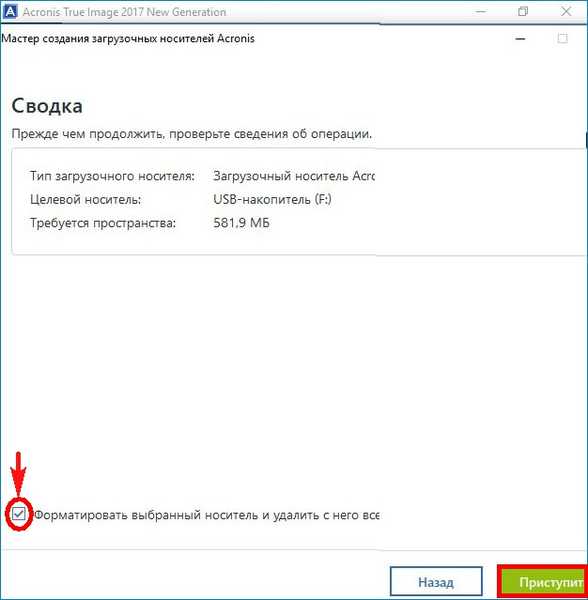
Започва процесът на създаване на стартиращ флаш диск.
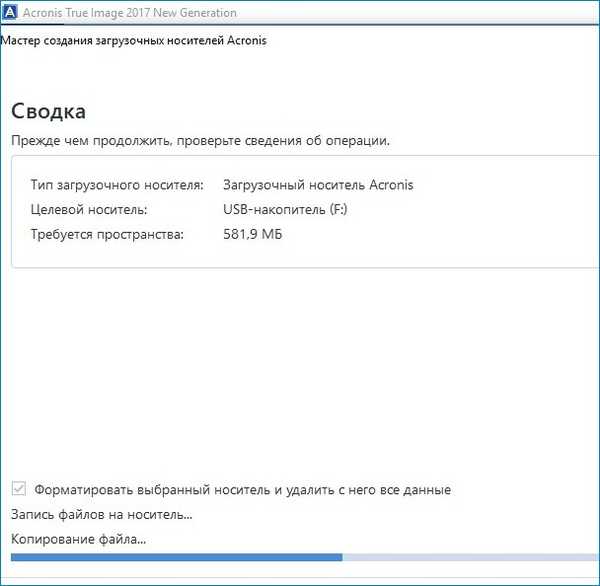
Стартиращите носители успешно са създадени.
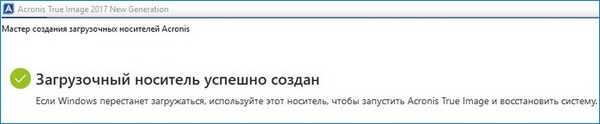
Ако стартирате компютър с обикновен BIOS от USB флаш устройство, ще се появи познатият прозорец на Acronis True Image.
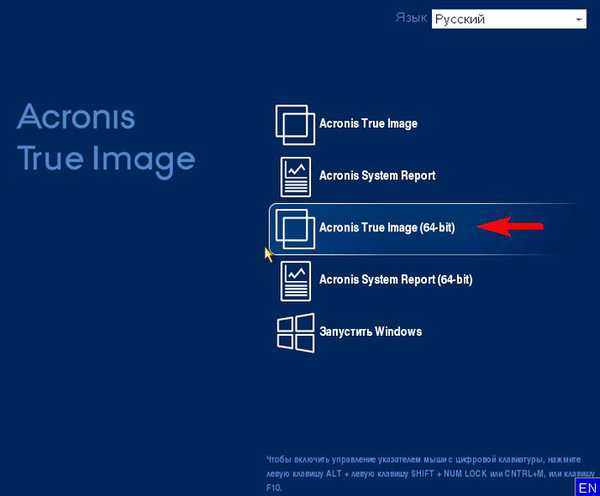
В UEFI системите този прозорец ще се появи. Натиснете 1 и програмата ще се зареди.
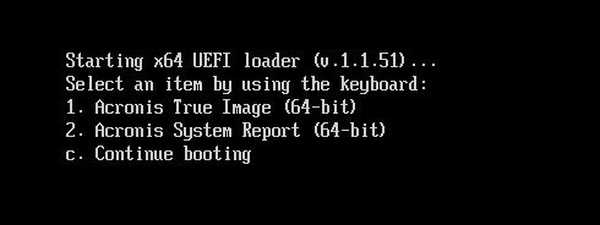
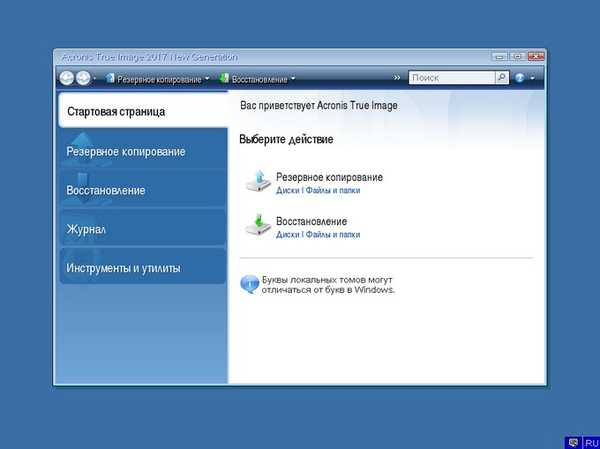
Пример за създаване на резервно копие и възстановяване с помощта на флаш устройство е описан в тази статия..
Ако сте направили ISO файл в програмата, тогава можете да направите стартиращо флаш устройство от него с помощта на програмата Rufus.
Статия по тази тема: Създаване на стартиращо UEFI флаш устройство въз основа на WinPE в Acronis True Image 2017 и как да добавите други дистрибуции на LiveCD или Windows по ваш избор към флаш устройството
Етикети за статия: LiveDisk Flash GPT UEFI Acronis True Image











